de fyra ryttarna av Linux Mail Transfer: Exim, Postfix, Sendmail och Qmail
Med tanke på hur viktigt och populärt e-postmeddelande är idag, borde det inte överraska någon att det finns miljontals e-postservrar som för närvarande arbetar på det offentliga internet. Enligt EN 2019 undersökning från securityspace.com (http://www.securityspace.com/s_survey/data/man.201907/mxsurvey.html), det finns cirka 1,8 miljoner e-postservrar online!,
Med tanke på den långa historien om e-post (som går tillbaka till 1971), och det stora antalet e-postservrar online, skulle du ha rätt att anta att det finns många olika e-serverplattformar tillgängliga. Men enligt securityspace.com survey, tre typer av e-postservrar står för mer än 95% av den globala marknadsandelen:
-
- Exim
- Postfix
- Sendmail
de tre bästa e-postservrarna på internet är Exim (med över 55%), Postfix (över 30%) och Sendmail (ca 4%)., Alla tre av dessa e-postplattformar, och Qmail, utvecklades ursprungligen för Unix-liknande eller Linux-baserade operativsystem.
idag, med den utbredda tillgängligheten av enkla och billiga molnbaserade serverleverantörer, kan vem som helst installera sin egen e-postserver. Den här guiden fokuserar på att distribuera, konfigurera och diskutera bästa praxis och säkerhetsproblem för Exim, Postfix, Sendmail och Qmail.
Exim – Översikt + Proffsen & Cons
Exim är en MTA (Mail Transfer Agent) för Unix-liknande operativsystem första skriven 1995 av Philip Hazel., Exim är licensierat under GPLv2 licens. Exim används i stor utsträckning över hela världen. Enligt studien noterades tidigare (http://www.securityspace.com/s_survey/data/man.201907/mxsurvey.html), från och med 2019 Exim stod för cirka 57% av alla online offentliga e-postservrar på internet. Exim4 är för närvarande standard MTA på alla Debianbaserade GNU / Linux-system, inklusive Ubuntu.,
Exim – Pros
- standard MTA på Debian-baserade Linux – distributioner
- enkel installation, grundläggande installation styrs via användargränssnitt
- populära och väl dokumenterade
- massor av Community support
- säkra
Exim-Cons
- förmodligen svårare att underhålla/administrera post – distribution än Postfix
Postfix-overview + pros& nackdelar
postfix är en MTA (mail transfer agent) för Unix-liknande operativsystem som utvecklats av Wietse Venema i samarbete med IBM 1997., Postfix är licensierad under IBM Public License. Från och med 2019 är Postfix fortfarande under aktiv utveckling av sin skapare och ett team av bidragsgivare. Enligt följande studie (http://www.securityspace.com/s_survey/data/man.201907/mxsurvey.html) stod Postfix för cirka 34% av alla offentliga e-postservrar online på internet från 2019.,
Postfix-Pros
- lätt att konfigurera och använda
- Elegant (författarens åsikt)
- populära och väl dokumenterade
- massor av Community support
- säker
Postfix – Cons
- ingen Windows – port
Sendmail-Overview + Pros & cons
Sendmail är en MTA (mail transfer agent) för Unix-liknande operativsystem först släpptes 1983. Sendmail är en ättling till den ursprungliga ARPANET delivermail program som skrivits av Eric Allman., Allman utvecklade Sendmail som ersättning för delivermail för BSD-system, från och med BSD version 4.1 C 1983. Sendmail är licensierad under sendmail-licensen. Vid ett tillfälle (1996) stod Sendmail för cirka 80% av alla offentliga e-postservrar tillgängliga på internet. Enligt Säkerhetsrutestudien (http://www.securityspace.com/s_survey/data/man.201907/mxsurvey.html) stod Sendmail 2019 för cirka 4% av alla offentliga e-postservrar online på internet. Sendmail förvärvades av Proofpoint 2013.,
Sendmail – Pros
- Native Windows – port tillgänglig
Sendmail – Cons
- inte lika lätt att konfigurera som Exim eller Postfix
- inte lika effektiv med resurser
Qmail-översikt + fördelar& Cons
Qmail är inte lika effektiv med en MTA (mail transfer agent) för Unix-liknande operativsystem först utvecklades 1995 av Daniel J. Bernstein. Vid sin release, var Qmail marknadsförs som en säkrare ersättning för Sendmail. Qmails källkod släpptes till allmänheten av författaren., Enligt Säkerhetsrutestudien (http://www.securityspace.com/s_survey/data/man.201907/mxsurvey.html) stod qmail i 2019 för cirka 0,07% av alla offentliga e-postservrar online på internet.,
Qmail – proffsen
- Secure
- låga resurskrav
Qmail – Cons
- Unmaintained
- mest komplicerade av de fyra att installera
- Config filstruktur och allmän drift är mindre elegant än Postfix eller Exim
- inte lika populär som de andra (mindre än 1% marknadsandel)
- ingen Windows – Port
installations-och konfigurationsprocedur-Miljöinställningar
om inget annat anges används följande miljö för alla installations-och Konfigurationsprocedurer att följa:
- Ubuntu Server 18.,04.3 LTS
- Kernel Version: 4.15.0-1045-aws
- körs på en ingångsnivå Amazon Lightsail instans (vid tidpunkten för detta skrivande, $3.50/mo)
- 512 MB RAM
- 1 vCPU
- 20GB SSD
- 1 TB bandbredd
dessa procedurer antar att du kan använda en börjar med en ny installation av Ubuntu.
som alltid, glöm inte att börja med att helt uppdatera Ubuntu:
sudo apt-get update && sudo apt-get dist-upgrade
vi måste också tillåta TCP-port 25 (standard SMTP-port) genom brandväggen., I vår Amazon Lightsail miljö, som ser ut så här:

hur man använder Mutt e-postklient för att skicka ett Test E
Mutt är en lätt, CLI-only e-postklient. Det är mycket användbart för testning och som en lätt allmänt ändamål e-postklient.
för att installera Mutt:
sudo apt-get install mutt

Vi kommer inte att gå in i en fullständig konfiguration av Mutt., För att manuellt starta Mutt och berätta för den att använda vår Maildir, kör det här:
mutt -f ~/Maildir
Mutt frågar dig om du vill skapa /home/ubuntu/Mail (vi gör inte) så tryck bara på n
När Mutt startar kommer det att se ut så här:

för att skicka en testa e-post med Mutt, gör följande:
- för att starta e-postmeddelandet, tryck på m
- ange den e-postadress som du vill skicka ett test e-post
- ange ämnet för testet e-post
- Du kommer sedan in nano textredigerare för att skriva kroppen av ditt meddelande. Skriv vad du vill.,
- när du har skrivit ditt testmeddelande trycker du på ctrl + x
- tryck sedan på y
- tryck sedan på enter
om det har gjorts korrekt bör du se något så här:

Tryck slutligen på y för att skicka e-postmeddelandet, och du bör se ”mail skickat.”
nu, låt oss gå kolla vår e-post för att se om meddelandet levererades. Eftersom det här är en helt ny e-postserver utan DNS-konfiguration eller SPF, DKIM eller DMARC, kommer vårt testmeddelande sannolikt att flaggas som spam (om det levereras alls)., För våra tester använde vi ett Gmail-konto, och vi kunde hitta vårt meddelande i skräppostmappen:

vår e-post levererades! Detta innebär att vår e-postserver är korrekt skicka utgående e-post.
grundläggande installation & Config procedur för Exim
Exim – Intro & unika överväganden
Exim version 4 är standard MTA för Debian-baserade Linux-distributioner, inklusive Ubuntu 18. Därför är det mycket enkelt att installera Exim4 på Ubuntu.,
Exim – Common config-filer
/etc/exim4 / update-exim4.conf.conf-det här är konfigurationsfilen där alla inställningar som konfigurerats via konfigurationsgränssnittet lagras. Du kan antingen redigera den här filen direkt eller köra om sudo dpkg-reconfigure exim4-config
/var/lib/exim4/config.autogenererad-det här är huvudkonfigurationsfilen som genereras automatiskt varje gång du körsudo update-exim4.conf
den här filen ska inte redigeras manuellt.,/p>
Exim – användbara kommandon
för att starta Exim4 – demonen:
sudo systemctl start exim4.service
för att stoppa Exim4-demonen:
sudo systemctl stop exim4.service
för att starta om Exim4-demonen:
sudo systemctl restart exim4.service
För att generera Huvud exim4 config-filer:
sudo update-exim4.conf
kör Konfigurationsanvändargränssnittet för exim4:
sudo dpkg-reconfigure exim4-config
Exim-procedur
först, se vad exim4-paketet är tillgängligt i standardförråd:
sudo apt-cache policy exim4
(vid tidpunkten för detta skrivande, Exim version 4.,90-1 finns i standardförrådet.

för att installera Exim4, kör följande:
sudo apt-get install exim4

för att konfigurera Exim4, kör följande, vilket visar ett användargränssnitt för att konfigurera många Exim-parametrar:
sudo dpkg-reconfigure exim4-config
Du bör se följande skärm, så att du kan välja vilken typ av e-postserverkonfiguration du vill ha., I det här exemplet kommer vi att konfigurera Exim som en” webbplats ” eller en e-postserver som skickar och tar emot e-post direkt via Internet via SMTP.

nästa skärm kommer att uppmana dig att ange ”mail name” på servern. Detta bör vara domännamnet där du vill få e-post. Vi kommer att använda namnet ”sjno.net.”

nästa skärm ber oss definiera vilka IP-adresser vi vill lyssna på för inkommande SMTP-anslutningar., Eftersom vi vill att denna server ska vara offentligt tillgänglig för internet, kommer vi att ställa in detta till tomt.

nästa skärm ber oss definiera våra ”lokala domäner.”Lokala domäner är domäner för vilka den här e-postservern bör betraktas som slutdestinationen. Vi kommer att använda domänen ”sjno.net.”

nästa skärm ber oss definiera våra ”relädomäner.”Relädomäner är icke-lokala domäner. I vårt fall är detta allt annat än ”sjno.net.” för tillfället kommer vi att lämna detta som standardvärde (tomt).,

nästa skärm ber oss definiera IP-adresser för vilka detta system villkorslöst kommer att vidarebefordra e-postmeddelanden. Det här är användbart om vi ställer in den här e-postservern för att vara ett dedikerat ”Mail Relay” eller ”Smarthost.”För tillfället kommer vi att lämna detta som standardvärde (tomt).

nästa skärm konfigurerar inställningar för DNS-sökning. För tillfället kommer vi att lämna detta som standardvärde (Nej).

nästa skärm frågar oss vår preferens mellan två vanliga lokala e-postformat., Dessa två format kallas ”MBOX” och ” maildir.”Detta val är mestadels användarpreferens. Vi föredrar Maildir, så det är vad vi kommer att välja här.
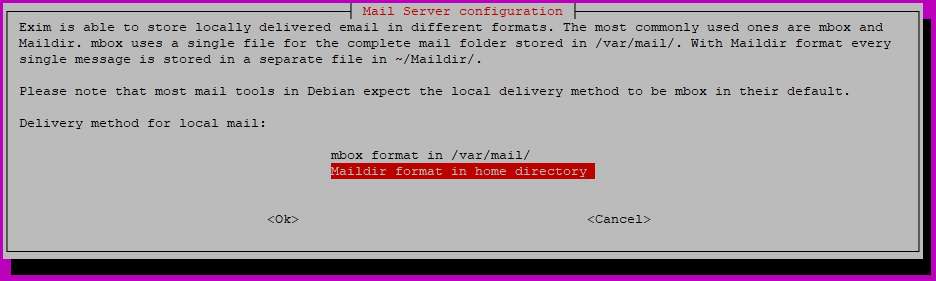
nästa skärm frågar oss om vi vill dela upp Exim4: s konfiguration i mindre filer, i motsats till standardkonfigurationen ”monolitisk”. Det finns fördelar och nackdelar för varje. I det här exemplet kommer vi att välja att inte dela upp konfigurationsfilerna (Nej).
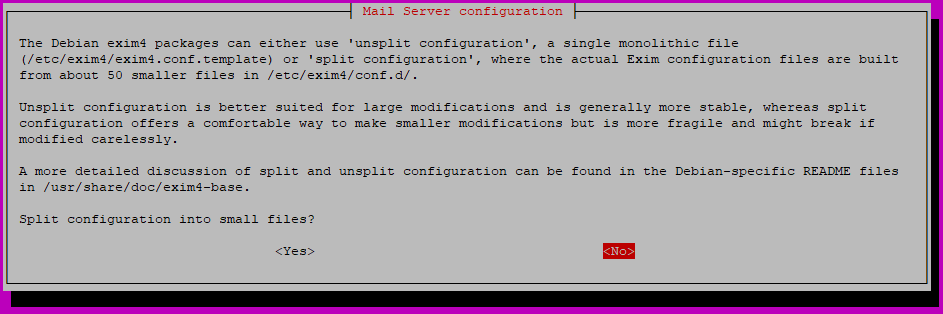
nästa skärm frågar oss var e-post adresserad till postmaster@ och root@ ska levereras., Om vi lämnar detta tomt, post för dessa mottagare kommer att sparas i /var / mail / mail (rekommenderas inte). Vi kommer att ange användarnamnet för vår standardanvändare,som är ” ubuntu.”

Exim – Testing Initial Installation
Vi har nu en grundläggande installation av Exim! Låt oss se till att det började och körs OK.,unning process /usr/sbin/exim4):

nästa, kör detta:
sudo service exim4 status
om Exim startades framgångsrikt ska kommandot ovan mata ut något liknande detta (vi kan se att den aktiva statusen visar ”aktiv (kör)” ):

netstat -aln | grep 25
Vi bör se att vår server lyssnar på port 25:

Vi bör också nu kunna använda ett gratis webbaserat verktyg för att verifiera att vår server är upp och lyssnar på port 25:

världen., Vi gillar att använda verktyget ”Test Email Server” från mxtoolbox.com ’ s SuperTool (https://mxtoolbox.com/SuperTool.aspx#).
om vi pekar testet ”Test e-postserver” till den offentliga IP-adressen för vår Amazon Lightsail-instans, bör vi se något så här:

för att skicka ett test e-post med Mutt e-postklient, se avsnittet: Hur man använder Mutt e-postklient för att skicka ett Test e-post
dessa tester visar att vår grundläggande Exim e-postserver är upp, lyssnar och kan skicka e-post. Du kanske tänker ” men det är bara en IP-adress! Vad sägs om DNS?,”Fortsätt till avsnittet DNS Setup for Mail Server för steg om hur du konfigurerar de grundläggande DNS-relaterade inställningarna.
Exim – felsökning
servern verkar inte lyssna eller svara från utsidan?
glöm inte att öppna port 25 på din brandvägg. (Se anvisningar för AWS i avsnittet miljöanmärkningar.)
grundläggande installation & konfigurationsproceduren för Postfix
Postfix – Intro / Unique Considerations
Postfix är tillgänglig i standard Ubuntu-repositorierna, därför är installationen av Postfix ganska enkel.,
Postfix – Common config files
/etc/aliases
/etc/postfix/main.cf
/etc/postfix/master.cf
Postfix – Useful commands
To start Postfix:
sudo postfix start
To stop Postfix:
sudo postfix stop
To restart Postfix:
sudo postfix restart
After modifying main.,cf, var noga med att köra:
service postfix reload
för att ändra Postfix config programmatiskt:
sudo postconf
för att se hur du använder Postconf:
man postconf
Postfix – Procedure
låt oss först se vilket postfix-paket som finns tillgängligt i standardförrådet:
sudo apt-cache policy postfix
(vid tidpunkten för skrivandet finns postfix-version 3.3.0 i standardförrådet.,

för att installera Postfix, kör följande:
sudo apt-get install postfix
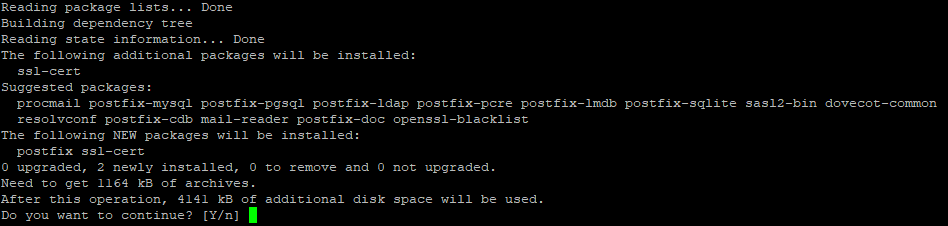
Du bör omedelbart hälsas av Postfixs konfigurationsanvändargränssnitt.
Du bör se följande skärm, så att du kan välja vilken typ av e-postserverkonfiguration du vill ha. I det här exemplet kommer vi att konfigurera Postfix som en” webbplats ” eller en e-postserver som skickar och tar emot e-post direkt via Internet via SMTP.,

nästa skärm kommer att uppmana dig att ange ”mail name” på servern. Detta bör vara domännamnet där du vill få e-post. Vi kommer att använda namnet ”sjno.net.”

omedelbart efter att ha slagit enter på den här skärmen, stängs användargränssnittet för postfix-konfiguration och Postfix börjar Bläddra igenom någon automatisk konfiguration och startutgång. Var noga med att läsa denna utgång för användbara tips om att utföra ytterligare Postfix konfiguration.
som standard använder Postfix MBOX mail format., Vi föredrar Maildir. Låt oss först manuellt skapa Maildir – katalogstrukturen för vår Ubuntu-användare:
mkdir -p /home/ubuntu/Maildir/{cur,new,tmp}
konfigurera sedan Postfix för att använda Maildir:
sudo postconf -e mailbox_command=
sudo postconf -e home_mailbox=Maildir/
berätta sedan för Postfix att ladda om konfigurationen:
sudo postfix reload
postfix-Testing initial installation
Vi har nu en grundläggande installation av postfix! Låt oss se till att det började och körs OK.,
sudo service postfix status
om Postfix har startats ska kommandot ovan mata ut något liknande detta (vi kan se att den aktiva statusen visar ”active (exited)”):

netstat -aln | grep 25
Du bör se att servern lyssnar på port 25:
![]()
postfix har också sitt eget statuskommando:
sudo postfix status
![]()
vi borde nu också kunna använda ett gratis webbaserat verktyg för att verifiera att vår server är upp och lyssnar på världen., Vi gillar att använda verktyget ”Test Email Server” från mxtoolbox.com ’ s SuperTool (https://mxtoolbox.com/SuperTool.aspx#).
om vi pekar verktyget ”Test Email Server” till den offentliga IP-adressen för vår Amazon Lightsail-instans, bör vi se något så här:

för att skicka ett test e-postmeddelande med Mutt – e-postklienten, se avsnittet Hur du använder Mutt-e-postklient för att skicka ett Test e-post
dessa tester visar att vår grundläggande Postfix – e-postserver är upp, lyssnar och kan skicka mail! Du kanske tänker ” men det är bara en IP-adress. Vad sägs om DNS?,”Fortsätt till avsnittet DNS Setup for Mail Server för steg om hur du konfigurerar de grundläggande DNS-relaterade inställningarna.
Postfix – felsökning
servern verkar inte lyssna eller svara från utsidan?
glöm inte att öppna port 25 på din brandvägg. (Se anvisningar för AWS i avsnittet miljöanmärkningar.,)
grundläggande installation & Config förfarande för Sendmail
Sendmail – Intro / unika överväganden
Sendmail är tillgänglig i standard Ubuntu repositories, därför installera Sendmail är ganska enkelt, men inte så enkelt som Exim eller Postfix.
Sendmail-Common config files
/etc/aliases
/etc/hosts
/etc/mail/sendmail.,Il – användbara kommandon
för att starta Sendmail:
sudo service sendmail start
för att stoppa Sendmail:
sudo service sendmail stop
för att starta om Sendmail:
sudo service sendmail restart
för att köra sendmail setup user interface:
sudo sendmailconfig
kör det här kommandot när du uppdaterar filen /etc/aliases:
sudo newaliases
sendmail – procedure
låt oss först se vad sendmail-paketet finns tillgängligt i standardförrådet:
sudo apt-cache policy sendmail
(vid tidpunkten för detta skrivande, sendmail version 8.,15.2 finns i standardförrådet.

för att installera Sendmail, kör följande:
sudo apt-get install sendmail

Efter installationen är klar måste vi göra en ändring av vår/etc / hosts-fil.
sudo vim /etc/hosts
Vi måste ändra den första raden som börjar med ”127.0.0.1 localhost” för att inkludera FQDN (fullständigt kvalificerat domännamn) eller vår e-postserver. För vårt exempel kommer vi att använda ” mail.sjno.,net”:
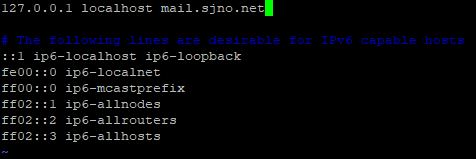
spara /etc/hosts-filen och kör sedan följande kommando och svara ”Y” till varje prompt:
sudo sendmailconfig
När det är klart bör du se något så här (notera: den första delen av utmatningen utelämnas):
sudo sendmailconfig
När det är klart bör du se något så här (Obs! 14065e7fe5 ” >
som standard lyssnar sendmail bara på det lokala loopback-gränssnittet (127.0.0.1). För att berätta för Sendmail att lyssna på alla gränssnitt måste vi ändra etc / mail / sendmail.,mc:
sudo vim /etc/mail/sendmail.mc
skapa en ny linje direkt under som ser ut som ”DAEMON_OPTIONS(`Family=Inet, Name=mta-v4, Port=smtp’)DNL”
hänvisa till skärmdumpen:
![]()
starta sedan om Sendmail:
sudo service sendmail restart
sendmail – Testing initial installation
Vi har nu en grundläggande installation av sendmail! Låt oss se till att det började och körs OK.,ee att det finns en pågående process ”sendmail: mta: accepting connections”):
![]()
sudo service sendmail status
om Sendmail startades ska kommandot ovan mata ut något liknande detta (vi kan se att den aktiva statusen visar ”active (running)”):
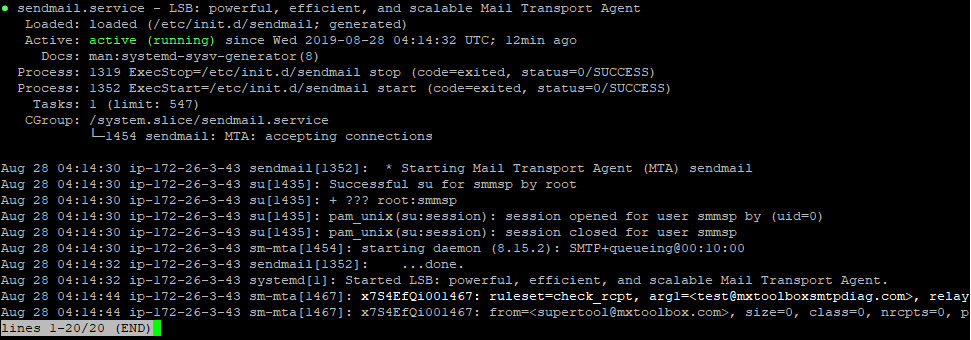
netstat -aln | grep 25
Vi bör se att vår server lyssnar på port 25:
![]()
vi bör nu också kunna använda ett gratis webbaserat verktyg för att verifiera att vår server är upp och lyssnar på världen., Vi gillar att använda verktyget ”Test Email Server” från mxtoolbox.com ’ s SuperTool (https://mxtoolbox.com/SuperTool.aspx#).
om vi pekar verktyget ”Test Email Server” till den offentliga IP-adressen för vår Amazon Lightsail-instans, bör vi se något så här:

för att skicka ett test e-post med Mutt e-postklient, se avsnittet Hur man använder Mutt e-postklient för att skicka ett Test e-post
dessa tester visar att vår grundläggande Exim e-postserver är upp, lyssnar och kan skicka mail! Du kanske tänker ” men det är bara en IP-adress. Vad sägs om DNS?,”Fortsätt till avsnittet DNS Setup for Mail Server för steg om hur du konfigurerar de grundläggande DNS-relaterade inställningarna.
Sendmail – felsökning
servern verkar inte lyssna eller svara från utsidan?
glöm inte att öppna port 25 på din brandvägg. (Se anvisningar för AWS i avsnittet miljöanmärkningar.)
grundläggande installation& Config procedur för Qmail
Qmail – Intro/unika överväganden
Qmail är definitivt den mest komplicerade och åtminstone intuitiva av de fyra att konfigurera på Ubuntu., Var uppmärksam på biten angåendedaemontools-run nedan.,
Qmail – vanliga konfigurationsfiler
många filer i /etc/qmail
många filer i /var/ib/qmail
Qmail – användbara kommandon
för att starta Qmail:
sudo qmailctl restart
för att stoppa Qmail
sudo qmailctl stop
för att starta om qmail:
sudo qmailctl restart
För att kontrollera qmail – Status:
sudo qmailctl stat
qmail-procedur
låt oss först se vad qmail-paketet är tillgängligt i standardförrådet:
sudo apt-cache policy qmail
(vid tidpunkten för detta skrivande, qmail version 1.,06 finns i standardförrådet.)

vid tidpunkten för detta skrivande installerar inte installationen av standard qmail-paketet på Ubuntu 18.04 automatiskt minst ett nödvändigt beroende för att Qmail ska fungera., Låt oss manuellt installera det paketet:
sudo apt-get install daemontools-run

för att installera Qmail, kör följande:
sudo apt-get install qmail

låt oss skapa en Maildir-katalog för vår användare:
mkdir -p /home/ubuntu/Maildir/{cur,new,tmp}
kopiera och klistra in följande för att göra några grundläggande qmail-inställningar. Var noga med att ersätta alla instanser av ”sjno.net” nedan med din domän.,Nitial Installation
Starta om Qmail:
sudo qmailctl restart
om Qmail fungerar som det ska bör du se utdata som liknar detta:

kontrollera Qmail status:
sudo qmailctl stat
om qmail startade korrekt bör du se utdata som liknar detta:

ps aux | grep qmail
om qmail körs som förväntat kommer du att se utdata som liknar detta:


denna utmatning visar att qmail lyssnar på port 25.,
![]()
Vi bör nu också kunna använda ett gratis webbaserat verktyg för att verifiera att vår server är upp och lyssnar på världen. Vi gillar att använda verktyget ”Test Email Server” från mxtoolbox.com ’ s SuperTool (https://mxtoolbox.com/SuperTool.aspx#).,
om vi pekar verktyget ”Test e-postserver” till den offentliga IP-adressen för vår Amazon Lightsail-instans, bör vi se något så här:

för att skicka ett test e-post med mutt e-postklient, se avsnittet Hur man använder Mutt e-postklient för att skicka ett Test e-post
dessa tester visar att vår grundläggande Qmail e-postserver är upp, lyssnar och kan skicka e-post! Du kanske tänker ” men det är bara en IP-adress. Vad sägs om DNS?”Fortsätt till avsnittet DNS Setup for Mail Server för steg om hur du konfigurerar de grundläggande DNS-relaterade inställningarna.,
qmail – felsökning
om du ser fel som detta, se till att du har paketet ”daemontools-run” installerat:
unable to open supervise/ok: file does not exist
servern verkar inte lyssna eller svara utifrån?
glöm inte att öppna port 25 på din brandvägg. (Se anvisningar för AWS i avsnittet miljöanmärkningar.)
dns-inställning för e-postserver
Testa vår e-postserver genom att skicka utgående e-postmeddelanden och köra verktyg mot vår offentliga IP-adress är bra, men hur är det med DNS?,
för att berätta för världen hur du kommer till din e-postserver måste vi göra några DNS-inställningar. Vi kommer också att ställa in SPF samtidigt.
krav för att slutföra det här avsnittet:
- Du måste äga ett domännamn. I det här exemplet använder vi domänen sjno.net.
- Du måste ha domännamnet konfigurerat med DNS-servrar. Detta är konfigurerat hos din registrar (till exempel, godaddy.com).
- Du måste ha åtkomst för att göra ändringar / lägga till poster på dina DNS-servrar för din domän.,
förutsatt att de tre kraven ovan är uppfyllda kan vi skapa de nödvändiga DNS-posterna. Det finns många DNS-leverantörer tillgängliga och alla deras användargränssnitt kommer att se annorlunda ut. Eller, du kan även köra din egen CLI-bara Linux DNS-server med Bind9. Ignorera skillnaderna mellan användargränssnitt, begreppen är desamma. Detta exempel visar DNS-konfigurationen med gratis DNS-leverantör freedns.afraid.org.
låt oss först skapa en post för vår nya e-postserver. En A-post är den mest grundläggande typen av DNS-post., Vi skapar bara ett namn för vår e-postserver och pekar på den offentliga IP-adressen på vår server. Vi ska ringa vår server ”mail.sjno.net”:

Efter att ha sparat vår A-post och väntat några minuter, bör vi kunna Pinga vår e-postserver med namn och se att DNS automatiskt löser IP-adressen för oss:

därefter kommer vi att skapa en MX-post. En MX-post berättar för världen var du ska skicka e-post avsedd för vår domän., Vi kommer att lämna underdomänen tom (eller@) och peka den på namnet på den a-post Vi skapade i föregående steg:
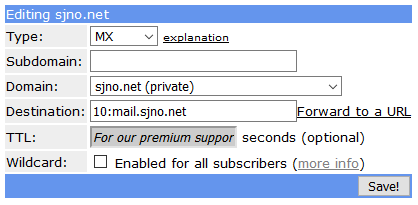
Efter att ha sparat vår MX-post och väntat några minuter, bör vi kunna använda vårt pålitliga onlineverktyg (https://mxtoolbox.com/SuperTool.aspx) för att göra en”MX-sökning”för vår domän:
https://mxtoolbox.com/SuperTool.aspx) för att göra en”MX-sökning”för vår domän:
därefter kommer vi att konfigurera en SPF-post för att berätta för världen att vår e-postserver är en tillåten och pålitlig avsändare för vår domän., Även om det här är en SPF-post, kommer vi inte att använda SPF-posttypen, vi kommer faktiskt att använda en TXT-post för att spela in vår SPF-info. Det finns några olika sätt att konfigurera SPF, men vi kommer att göra det så här:

det här är ett stenografiskt sätt att säga ”lita på den e-postserver vi har definierat i MX-posten för den här domänen.”Destinationen eller” innehållet ” i din SPF TXT-post måste vara insvept i citat. Vissa användargränssnitt lägger automatiskt till offerter för dig, och andra kommer inte, så se upp för det.,
återigen, med hjälp av vårt pålitliga verktyg (https://mxtoolbox.com/SuperTool.aspx) och den här gången utför en ”SPF Record Lookup”, bör vi se att vår SPF-post har publicerats framgångsrikt för vår domän:
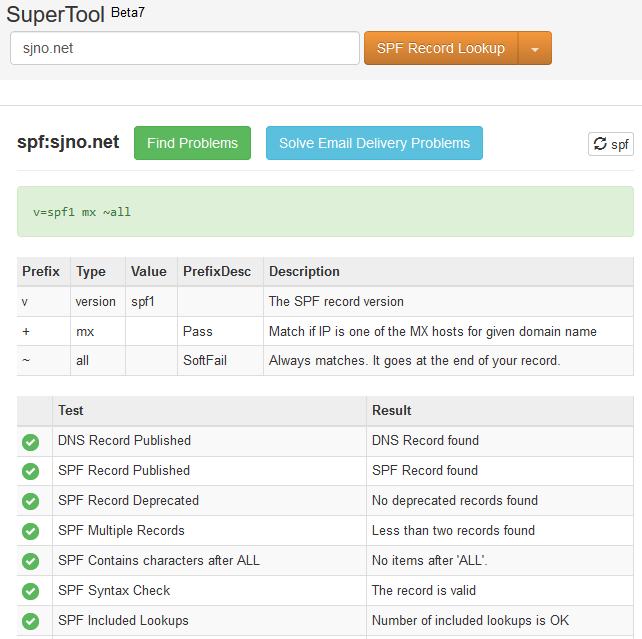
vad är SMTP?
SMTP eller Simple Mail Transfer Protocol är ett kommunikationsprotokoll som först definierades 1982. SMTP är huvudprotokollet bakom vad vi vet som e-post. SMTP definierar hur e-post ska skickas till en e-postserver från en e-postklient, och även hur e-post skickas och tas emot mellan e-postservrar., SMTP är ett programlagerprotokoll som kräver att en TCP-anslutning först upprättas till e-postservern innan SMTP-data kan skickas över anslutningen.
Varför är SMTP viktigt? Hur används den?
SMTP är viktigt eftersom det är den viktigaste internetstandarden bakom e-post. Det första e-postmeddelandet skickades 1971. Nästan 50 år senare har e-post blivit det enskilt viktigaste kommunikationsverktyget som driver den moderna världen. Global kommunikation idag förlitar sig på e-post mer än någon annan metod för kommunikation., Den inverkan som e-post har haft på den globala verksamheten är omätbar.
ordlista över SMTP och e-Postterminologi
DKIM
DKIM (DomainKeys Identified Mail) är en autentiseringsmetod som används för att avskräcka skräppost och phishing-e-postmeddelanden. DKIM använder kryptografiska signaturer för att bevisa att ett e-postmeddelande skickades från en betrodd e-postserver och inte har manipulerats. DKIM förlitar sig på DNS att publicera DKIM-information för en viss e-postdomän, vanligtvis via DNS TXT-post.,
DMARC
DMARC (Domänbaserad Meddelandeautentisering, rapportering och överensstämmelse) är en autentiseringsmetod som används för att avskräcka spam-och phishing-e-postmeddelanden. DMARC kompletterar SPF och DKIM genom att ge en mottagare e-postserver instruktioner om hur man hanterar e-post som inte passerar SPF eller DKIM för en viss domän. DMARC förlitar sig på DNS att publicera DMARC-information för en viss e-postdomän, vanligtvis via DNS TXT-post.
DNS
DNS (Domain Name System) är utan tvekan det viktigaste protokollet på internet. För att använda en enkel analogi är DNS som” telefonboken ” på internet., DNS-systemet tillåter datorer att bestämma IP-adressen för ett visst domännamn.
IMAP
IMAP (Internet Message Access Protocol) är ett protokoll som används av e-postklienter för att hämta eller hämta e-postmeddelanden från en e-postserver till en e-postklient. I de flesta fall rekommenderas IMAP som ett bättre och mer fullfjädrad alternativ till POP3.
e-Postrelä
e-Postrelä är både tjänsten att dirigera e-post till en annan e-postserver för leverans, och en term för en e-postserver som tillhandahåller den tjänsten.,
mta
en MTA (message transfer agent) är en komponent i ett övergripande MHS (message handling system) eller e-postserver, som är ansvarig för att överföra och dirigera e-postmeddelanden till mottagarens e-postserver.
Mutt
Mutt är en CLI (command line interface) e-postklient som är användbar på CLI-only Linux e-postservrar för att skicka och ta emot e-post och även för felsökning av e-postfunktioner.
MX-post
en MX-post är en specifik typ av DNS-post som definierar e-postservern där e-post ska skickas för en viss domän., Om du till exempel vill skicka ett e-postmeddelande till [email protected], din e-postklient måste först bestämma e-postservern som används av gmass.co domän. För att göra den bestämningen kommer en DNS-fråga att göras för MX-posten för gmass.co domän. Med hjälp av ett webbaserat MX-sökverktyg kan vi se denna information för oss själva. Se skärmdumpen (mx_lookup_1.PNG eller mx_lookup_2.png). (Jag använde MXToolbox.com och dnschecker.org för att generera dessa skärmdumpar.,)
POP3
POP3 (Post Office Protocol) är ett protokoll som används av e-postklienter för att hämta eller hämta e-postmeddelanden från en e-postserver till en e-postklient. POP3 är ett mycket grundläggande protokoll. I de flesta fall rekommenderas IMAP som ett bättre och mer fullfjädrad alternativ till POP3.
SASL
SASL (Simple Authentication and Security Layer) är en standardiserad metod för att lägga till autentiseringsstöd till anslutningsbaserade protokoll. SASL frikopplar autentisering från programmet, vilket möjliggör säker autentisering till många kompatibla programlagerprotokoll (inklusive SMTP).,SPF
SPF
SPF (Sender Policy Framework) är ett grundläggande e-autentiseringsprotokoll som används för att avskräcka spam och spoofed e-post på internet. SPF använder DNS (vanligtvis via en DNS TXT-post) för att publicera betrodda e-postservrar för en viss domän.
SPF-post
en SPF-post (Sender Policy Framework) är en specifik typ av DNS-post som används för att publicera betrodda e-postsändningsservrar för en viss e-postdomän. SPF-poster har mestadels utfasats till förmån för DNS TXT-poster, som kan innehålla samma information och tjäna samma syfte.,
STARTTLS
STARTTLS är ett protokollkommando som utfärdas av en e-postklient för att berätta för en e-postserver att klienten vill uppgradera den aktuella anslutningen till en säker anslutning med SSL / TLS-certifikat.
TXT-post
en TXT-post (eller text) är en specifik typ av DNS-post som används för att publicera godtycklig text relaterad till en viss domän. TXT-poster används ofta för att bevisa domänägande. TXT-Poster är också används för att publicera SPF, DKIM och DMARC information relaterad till e-tjänsten för en domän.
